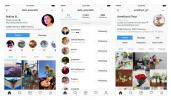メガネをオンラインで購入できるようになった今、熱心なスナッパーは間違いなく、この流行に敏感な目の保養について多くの質問をするでしょう。時間を無駄にしないようにしましょう。 下にスクロールして、メガネの詳細をご覧ください。
おすすめ動画
ペアの見つけ方

株式会社スナップ
メガネ(黒、コーラル、またはティールで入手可能)は2016年末に発売され、Snapchat Snapbot自動販売機を使用するか、ニューヨークの専用ポップアップストアでのみ購入できました。 リリース以来すべてが変わりました、そして 眼鏡の検索と購入がはるかに簡単になりました. クールなハイテク アイウェアがお好みなら、Spectacles の Web サイトで 130 ドル (税金と送料別) で購入できます。 眼鏡は Amazon からも同じ価格で、すべての公式カラーで購入できます。
関連している
- Snapchat+ で、ストーリー上のスナップの有効期限をカスタマイズできるようになりました
- Snapchat はフィルターを使用するだけでお金を支払う義務があるかもしれません — 支払いを受ける方法は次のとおりです
- ミームとは何ですか? 知っておくべきことはすべてここにあります
同社に近い2人の情報筋によると、スナップはメガネの需要を過大評価しており、現在数十万個の売れ残りが残っているという。 情報レポート. これらのユニットは現在、完全に組み立てられた状態、または部品のまま倉庫に保管されているようです。 このニュースは、Snap CEOのエヴァン・シュピーゲル氏が、眼鏡の販売数が15万本以上で同社の予想を上回ったことを明らかにした後に発表された。
6月上旬、Snap Inc. は、最初は米国のみで販売していたメガネを英国でも発売しました。 3色とも販売中です 地元のメガネのウェブサイト 130英国ポンドで。 アマゾン英国でも米国と同様にメガネを販売している。
この夏、スナップはポップアップショップをオープンしました。
レンガとモルタルの場所 — それは実店舗だけではありません。 このソーシャル メディア会社が最初の店舗として選んだのは、ほかならぬロンドンの有名デパート、ハロッズでした。 メガネの対面販売者 (以前は、オンラインまたは Snapbot 自動販売機を通じてのみメガネを購入できました) 機械)。驚くべきことに、キオスクにはあまりテクノロジーが統合されていません。 むしろ、メガネがどのように見えるかを確認するための鏡があるだけです。 アンドロイド メガネを使って録画できるさまざまな 360 度ビデオを表示する携帯電話。
スナップチャット @眼鏡 キオスク内部 @ハロッズ ロンドンで。 pic.twitter.com/Ruo8oQhLaJ
— ブレア・ベンダー (@blairebender) 2017 年 7 月 20 日

購入する前に
まあ、言うまでもないことですが、Spectacles を使用するには、Snapchat を実行している iOS または Android 携帯電話が必要です。 まだ Snapchat ユーザーではない場合や、Snapchat がわかりにくいと感じている場合でも、Spectacles によってその見方が変わるとは思われません。
注: また、少なくとも iOS 8 を実行している iPhone 5 以降、または少なくとも iOS 8 を実行している Android デバイスを使用する必要があります。
ただし、他にも留意すべき点があります。 メガネは万能ではありません。 編集者の一人にとって、メガネは小さくて顔にぴったりとフィットすると感じました。 スナップ氏によると、これは眼鏡店で調整できるが、電子機器が設置されている場所(フレームの前面)に熱や水を加えると、電子部品が焼けてしまう可能性があるため注意が必要だという。 Spectacles が緩んでいると感じた場合、Snap は各テンプル (アームとレンズ フレームを接続する部分) のネジを締めることを提案します。
残念ながら、購入前に試してみる方法はありません。 Spectacles を受け取った後で気に入らないと判断した場合、Snap では、レシートがあり、眼鏡が破損または改造されていないことを条件に、30 日間の返品ポリシーを提供しています。 トラブルシューティングできない問題が発生した場合は、新しいペアと交換することもできます。
度付きメガネを着用している場合は、メガネのレンズを度数に合ったものに交換できます。 眼鏡店がこれを行う必要があります。
スナップがニュース特別版メガネをリリースしました。 ゴーグルと互換性があります. 極秘プロジェクトも進行中です 拡張現実を伴う.
箱の中は何ですか?

Spectacles は、Snap のトレードマークである黄色の磁気シールされたくさび形ケースに入っています。 メガネケースにしてはやや大きくて重いので、コートのポケットに入れて持ち歩きたくないかもしれません。 柔らかい素材で作られているため、誤って落とした場合でも眼鏡を保護できます。 中にはUSB充電コードも入っています。
ケースはポータブル充電クレードルとしても機能します。 ケース内に装着すると、メガネの左腕(折りたたんだ状態)の関節にある接触点が磁気的に接続されます。 コードの一方の端 (交換用に 10 ドル) をケースに接続し、もう一方の端にはコンピュータ、ポータブル バッテリ、または壁の充電器に接続するための標準 USB コネクタが付いています。 コードはSpectaclesに直接接続することもできるため、ケースを使用する必要はありません。 コードを接続して充電すると、LED が点灯します。 Snap では USB 充電器の使用を推奨していますが、USB 充電器は付属していません。
ケース内にはバッテリーが内蔵されており、外出先でも単独で充電できます。 フル充電すると、ケースで Spectacles を最大 4 回充電できます。 Snap によると、ケースを使用しない場合、コンセントを使用して Spectacles をフル充電するには約 90 分かかります。 ジュースの残量を確認するには、左腕の側面 (シャッター ボタンのある場所) をダブルタップすると、バッテリー残量のパーセンテージに対応する多数の LED が点灯します。 Snapchat アプリの Spectacles メニューからバッテリー情報を見つけることもできます。

Snap は、Spectacles のバッテリーは 1 日または 1 回の充電で 100 回のスナップが持続すると述べています (1 回のスナップは 1 つの 10 秒のビデオとみなされます)。 メガネを頻繁に使用する場合は、ケースを持参するとよいでしょう。

通常のサングラスとは異なり、眼鏡は特別な注意が必要です。 水中では使用しないでください。
メガネのペアリングと共有
まず最初に、Spectacles を携帯電話とペアリングします。 Snapchat を開き、左上隅にあるゴースト アイコンをタップします。 次に、右上隅にある歯車アイコンからアクセスできる [設定] 画面に移動します。 タップ 眼鏡、以下 新しいデバイスをペアリングする、 選択する ペア眼鏡.
メガネをかけて、画面上のスナップコードを見てください。 シャッターボタンを押すと、ペアリングプロセスが開始されます。 すべてがうまくいけば、Spectacles と携帯電話は 10 秒以内にそれぞれを認識し、Spectacles に名前を付けるオプションが表示されます。 その後、Snapchat はセットアップを完了し、Bluetooth デバイス プロファイルに追加します。 iOSでは、 付属品一覧 最初のペアリング中にメニューが表示され、ペアリングを完了するにはメガネの名前をタップする必要があります。 全体として、プロセス全体には約 1 分かかります。 複数の Spectacles をアカウントにペアリングできます。 プロセスを繰り返すだけです。



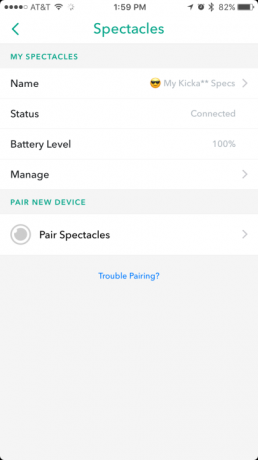
- 1. 「眼鏡のペアリング」をタップしてペアリングを開始します。
- 2. スナップコードを見つめてシャッターボタンを押します。
- 3. メガネに名前を付けます。
- 4. ペアリングが成功すると、Snapchat 内でペアリングを管理できるようになります。
興味深いことに、Spectacles はペアリング プロセス中にも記録するため、セットアップのスナップが保存されます。 思い出 – 初めてメガネを手に入れたときの思い出。
メガネは家族内または友人間で共有できますが、渡す前に、残っているスナップを携帯電話に転送し、メガネのペアリングを解除してください(同じデバイス内で) 眼鏡 Snapchat のメニューをタップし、 管理 そして クリアメガネ収納; 次にタップします メガネは忘れてください 同じように 管理 メニュー)。 ただし、インポートを忘れた場合、それらは Spectacles の内部ストレージに残り、他の人の携帯電話に転送されることはありません。 Spectacles は、スペースがなくなると古いスナップの削除を開始することがあります (最大 200 のスナップを保存できます。 警告として赤いライトが点滅します)ので、注意してください。
メガネのペアリングを解除したら、次の人は同じペアリング手順に従うだけです。
スナップの仕方

メガネは、顔に着用することを除けば、視点視点のアクション カムのようなものです。 シャッターボタンを押すだけで簡単にスナップ撮影ができます。 ボタンを1回押すと10秒間録音されます。 録音中は、LED のリングが回転しているのが見えます。 メガネの内側にある小さなライトは、メガネがいつ録画を開始および停止するかを着用者に知らせます。 残り 2 秒になると速く点滅します。
記録を停止する (2 秒間長押しする) 以外に 1 つのスナップの長さを短縮する方法はありませんが、次の方法で行うことができます。 開始後にシャッターボタンを1、2回押すだけで、録画をさらに10秒延長できます(合計30秒まで)。 録音。 ただし、Snapchat の思い出画面では、ビデオは 1 つの 20 秒または 30 秒のスナップではなく、2 つまたは 3 つの 10 秒のセグメントとして表示されます。

スナップを携帯電話に転送する
 これらのスナップを確認して共有する準備はできていますか? それらを携帯電話に転送(インポート)する必要がありますが、それはスナップを撮るのと同じくらい簡単です。
これらのスナップを確認して共有する準備はできていますか? それらを携帯電話に転送(インポート)する必要がありますが、それはスナップを撮るのと同じくらい簡単です。
Spectacles がペアリングされている限り、アプリを起動するたびにスナップが自動的に (Bluetooth 経由で) 転送されます。これには約 10 秒かかります。 インポートのステータスは、「思い出」セクションの「仕様」タブで確認できます。 転送プロセス中に誤って Snapchat を閉じても心配する必要はありません。すべてのスナップは Spectacles で撮影されたものです。 ストレージを手動でクリアするか、Spectacles が削除するまで、メガネに保存されます。 部屋。
Spectacles は HD または高解像度でスナップを記録しますが、自動的に転送されるスナップは低解像度 (標準解像度、つまり SD) になります。 HD バージョンをインポートするには、をタップするだけです。 HDを入手 頂点で。 これにより、別のページに移動し、必要な高品質のスナップ (日ごと) を選択できます。 HD インポートには Wi-Fi が必要です。 Android では、Snapchat は自動的に Wi-Fi (Wi-Fi Direct) に切り替わって Spectacles とペアリングしますが、必要に応じて Bluetooth に頼ることになり、時間がかかります。
iOS では、プロンプトが表示されたら、携帯電話の Wi-Fi メニューに手動で移動する必要があります。 設定、 メガネ (あなたが付けた名前になります) を選択し、Snapchat に戻ります。 HD バージョンが転送されると、iPhone は以前の状態に戻ります。 HD スナップを転送するための Bluetooth オプションはありません。
低解像度のスナップはそれほどひどいものではありませんが、HD のような鮮明さには欠けます。 アイデアを得るために、低解像度のフロント (セルフィー) カメラと高品質のリア カメラで撮影したビデオを想像してください。
インポートされたスナップは、Snapchat の [思い出] セクションにあり、大きなシャッター ボタンの下にある小さな思い出ボタンをタップするとアクセスできます。 これらは [仕様] タブにあり、インポート ステータスを確認できるのと同じ場所です。 Spectacles の記録はすべて、時間と日ごとに時系列に並べられ、それがあなたのストーリーを構成します。
静止画像をタップしてスナップを表示し、その後の録画を順番にタップして表示できます。 表示中に携帯電話を回転して、スナップの別のビューを表示できます。 縦向きモードではスナップの上部と下部が表示され、横向きでは左と右が表示されます。
1 日にたくさんのスナップを撮影する場合は、ハイライト表示して最良のスナップのみを表示できます。 Snapchat はこれを自動的に行いますが、編集機能でスナップを長押しするかタップすることで手動で選択することもできます。 編集して送信 一番下にあります。 完了したら、スナップの横にある小さな星付きの円をタップします。
編集と共有
 スナップをインポートした後は、Snapchat に投稿する他のスナップと同じように扱うことができます。 テキストを重ねたり、絵を描いたり、ステッカーを追加したりできます。 次に、一般のユーザーと共有したり、スナップを送信する Snapchat の友人を選択したりできます。 すでに Snapchat ユーザーである場合は、ここでは詳しく説明しません。 Snapchat に詳しくない場合は、 いくつかのヒント 始めるのに役立ちます。
スナップをインポートした後は、Snapchat に投稿する他のスナップと同じように扱うことができます。 テキストを重ねたり、絵を描いたり、ステッカーを追加したりできます。 次に、一般のユーザーと共有したり、スナップを送信する Snapchat の友人を選択したりできます。 すでに Snapchat ユーザーである場合は、ここでは詳しく説明しません。 Snapchat に詳しくない場合は、 いくつかのヒント 始めるのに役立ちます。
意外と知られていないかもしれない Snapchat の便利な機能の 1 つは、Memories のクイック メニューです。 スナップを長押しするだけで、共有、編集、サムネールの表示、エクスポート、非公開 (My Eyes Only)、または削除を行うためのメニューが表示されます。 サムネイル ビューは、すべてのスナップを 1 か所で確認するのに便利で、必要なスナップだけを簡単に編集したり強調表示したりできます。
Spectacles で撮影したスナップをカメラ ロールまたは フェイスブック、得られるのはサークル内のビデオです。 これは、携帯電話のカメラで録画されたビデオと比較して、メガネたちが見ているものです。
最新情報: Snap はメガネの需要を過大評価しており、数十万個の売れ残りを抱えていると伝えられています。
編集者のおすすめ
- YouTube ではハンドルを展開中です。 知っておくべきことは次のとおりです
- Snapchatの新しいデュアルカメラは、フロントカメラとリアカメラの両方を同時に使用します
- スナップチャットは現在ダウンしています。 私たちが知っていることは次のとおりです
- Twitterサークルはもうすぐ始まります。 知っておくべきことは次のとおりです
- TikTokの禁止: 知っておくべきことすべて